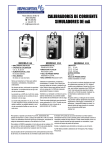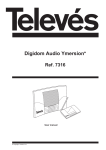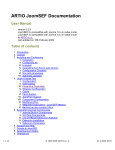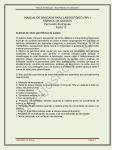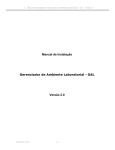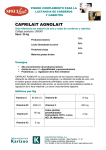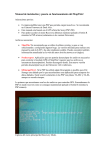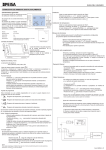Download Manual de Instalación
Transcript
bds NODRIZA OSS 1.0 business development development software DOCUMENTO C-a MANUAL DE INSTALACIÓN NODRIZA OSS Contenido del Documento: Página • • • • Descripción del documento ...................................................................................2 Requisitos mínimos ..................................................................................................2 Instalación ..................................................................................................................2 Configuración de la aplicación ..............................................................................3 Business Development Software S.L. · C/ Carmen 11, 1ºD 50005 Zaragoza · Tlf/ Fax: 976158017 · www.proyectosbds.com · [email protected] 1 bds NODRIZA OSS 1.0 business development development software Descripción del documento En este documento se detallan los pasos necesarios para instalar la aplicación Nodriza OSS en un equipo local o en un servidor de Internet Requisitos mínimos • • • • Sistema operativo Linux x86, x86-64, Windows XP/2003/Vista, Solaris. Servidor de páginas web Apache (recomendado 2.0 o superior) PHP 5 (recomendado 5.1.4 o superior) Navegador: Internet Explorer (6 o superior), Mozilla Firefox (1.5 o superior) Instalación La aplicación Nodriza OSS1 viene contenida dentro de un archivo comprimido (.zip), de nombre nodriza.zip, que se puede descargar a través de la página web http://www.nodrizaoss.es/. Configuraciones previas del servidor: 1. La aplicación Nodriza utiliza el módulo rewrite de Apache, por lo que éste debe estar activado. En caso de alojamiento compartido, debe asegurarse de que su proveedor le permite activar esta opción Pasos de la instalación básica: 1. Descomprimir el archivo .zip. 2. Crear un subdirectorio de nombre nodriza dentro de la raíz de su servidor web. 3. Copiar todos los contenidos incluidos en la carpeta nodriza que hemos descomprimido a la nueva carpeta. La carpeta nodriza del servidor debe contener varios archivos y carpetas (application, css, images...) 4. Acceder a la dirección web http://(servidor)/nodriza/. Aparecerá la pantalla principal de la aplicación. 5. Debe asignar permisos de escritura a todo el contenido de la carpeta /nodriza/application/users/. En esta carpeta está el archivo users.txt que almacena los datos de los usuarios, y dentro de ella se crearán las carpetas y subcarpetas que almacenarán los archivos que el usuario puede crear y guardar durante el uso de la aplicación. Para que todo esto sea posible es necesario que exista el permiso de escritura. Opciones avanzadas de instalación: 1. En caso de que desee alojar la aplicación en un subdirectorio diferente del indicado, deberá editar el archivo .htaccess (ubicado en la carpeta nodriza) para indicar en él cuál es la ruta de la aplicación. Por defecto es “/nodriza/”. Si por ejemplo desea instalar la aplicación en el subdirectorio (root)/apps/ganaderia/nodriza, deberá editar la línea del .htaccess para que quede así: RewriteBase /apps/ganaderia/nodriza/ No modifique las otras líneas del archivo .htaccess 2. La aplicación se basa en el framework Zend para PHP, que viene incluido en el paquete de instalación. En concreto se incluye la versión 1.5.2. En caso de que el Zend Framework ya esté instalado en su servidor o desee colocarlo en otra ubicación, deberá editar el archivo index.php (ubicado en la carpeta nodriza) indicando en él la Business Development Software S.L. · C/ Carmen 11, 1ºD 50005 Zaragoza · Tlf/ Fax: 976158017 · www.proyectosbds.com · [email protected] 2 bds NODRIZA OSS 1.0 business development development software ruta de acceso a la carpeta Zend. Por defecto esta ruta es vacía, puesto que la carpeta Zend está directamente ubicada dentro de la carpeta nodriza. En caso de que no apareciera el menú principal, será necesario realizar las siguientes comprobaciones: • • Asegúrese de que la dirección web que ha escrito termina con / Asegúrese de que el nombre de la carpeta que contiene los archivos tiene por nombre nodriza y que contiene los archivos y carpetas principales de la aplicación (application, css, images, ...) y no una subcarpeta. Una vez instalado, si desea que otros usuarios puedan acceder a la aplicación de forma remota, deberán hacerlo a través de http://SERVIDOR/nodriza/ donde SERVIDOR es la dirección por la que se accede remotamente al terminal donde instaló la aplicación. Configuración de la aplicación Una vez instalada la aplicación, es necesario configurar las distintas opciones de uso de la aplicación a partir del fichero config.ini. 1. Los modos de trabajo: monousuario y multiusuario Nodriza OSS fue desarrollada como una aplicación web con la idea de que se pudiera instalar en un servidor y así pudieran acceder a ella distintos usuarios. Para garantizar que todos los usuarios puedan tener un espacio de trabajo propio reservado, este modo de trabajo necesita que el usuario se identifique para poder utilizar todas las prestaciones de la aplicación. A este modo de trabajo le llamamos multiusuario. Pero también es posible instalar la aplicación localmente para que sólo se pueda acceder a ella a través del ordenador donde se instala. Al tener un solo usuario, este modo de trabajo no necesita que el usuario se identifique para poder utilizar todas las prestaciones de la aplicación. A este modo de trabajo le llamamos monousuario. Por defecto, la aplicación se descarga en modo monousuario (para su uso en un equipo local). Para configurar la aplicación en cualquiera de los dos modos, deberemos editar el archivo config.ini, dentro de la carpeta application. Para configurar el modo de trabajo, modificaremos el archivo de la siguiente forma: Modo Multiusuario: modo_multiusuario = 1 Modo Monousuario: modo_multiusuario = 0 2. El modo anónimo Como hemos visto, la aplicación permite la identificación de usuarios para utilizar su propio espacio de trabajo. Pero también existe la posibilidad de que un usuario entre a la aplicación de forma anónima, es decir, sin necesidad de estar registrado para utilizarla. Si queremos permitir esta funcionalidad, deberemos activar el modo anónimo. Modificaremos el archivo config.ini de la carpeta application de la siguiente forma: Business Development Software S.L. · C/ Carmen 11, 1ºD 50005 Zaragoza · Tlf/ Fax: 976158017 · www.proyectosbds.com · [email protected] 3 bds NODRIZA OSS 1.0 business development development software Modo Anónimo activado: modo_anonimo = 1 Modo Anónimo desactivado: modo_anonimo = 0 3. Cargar y guardar ficheros en modo anónimo Cuando el modo anónimo está activado, se pueden configurar dos parámetros que indican los permisos de que dispone el usuario anónimo: • Cargar – Permite al usuario anónimo cargar los archivos almacenados en el servidor en su espacio de archivos • Guardar – Permite al usuario anónimo guardar los archivos almacenados en el servidor en su espacio de archivos Para configurar estos dos parámetros, existen dos opciones en el archivo config.ini, que podemos modificar convenientemente: usuario_anonimo.cargar = 0 / 1 usuario_anonimo.guardar = 0 / 1 Hay que destacar, sin embargo, que si activamos estas opciones, al no tener un espacio de trabajo propio, los archivos que se guarden pueden ser sobreescritos por otros usuarios que accedan de forma anónima a la aplicación. Por ello la configuración recomendada es la siguiente: • En modo monousuario, ambos parámetros estarán activados. Puesto que sólo un usuario utiliza la aplicación, dispondrá de su espacio para cargar y guardar archivos sin necesidad de identificarse una y otra vez • En modo compartido (web) no se activará la opción de guardar archivos, pues todos los usuarios anónimos compartirían un mismo espacio caótico de archivos. La opción de cargar se puede activar si se desea, permitiendo de esta forma que los usuarios se descarguen diferentes archivos de configuración que hayamos colocado previamente en este espacio a modo de ejemplo La aplicación se distribuye inicialmente en modo monousuario. Business Development Software S.L. · C/ Carmen 11, 1ºD 50005 Zaragoza · Tlf/ Fax: 976158017 · www.proyectosbds.com · [email protected] 4